La nouvelle PlayStation 5 de Sony est capable d'exécuter des jeux et des films en 4K de manière native, y compris le Blu-ray 4K UHD. Mais en tant qu'ancien utilisateur de PS4 Slim ou Pro, vous vous demandez peut-être si vous pouvez y lire des films ou des jeux vidéo 4K. Donc est-ce que la PS4 joue en 4K? Oui.
La PS4 (Sony PlayStation 4) est sans aucun doute l'une des consoles de jeux les plus populaires avec Microsoft Xbox et Nintendo Switch. Il vous offre un fantastique divertissement de jeu vidéo à domicile. De plus, la PS4 vous permet de visualiser divers fichiers multimédias via USB et de lire des chansons depuis Spotify.
La PS4, la PS4 Slim et la PS4 Pro sont capables de lire les jeux écrits sur des disques Blu-ray. La PS4 Pro peut même proposer des jeux et des films en résolution de qualité 4K. Mais de nombreux utilisateurs ne savent toujours pas si leur console de jeu peut lire des films 4K et comment le faire. Êtes-vous un d'entre eux? Cet article vous guidera pour lire des films sur PS4, y compris des films 4K.

Partie 1. La PS4 joue-t-elle en 4K
La PS4 peut-elle lire des films 4K? La réponse est oui. Mais sachez que seule la PlayStation 4 Pro prend en charge les jeux et les vidéos 4K par défaut.
Une grande différence entre la PS4, la PS4 Slim et la PS4 Pro d'origine est que la PS4 Pro peut prendre en charge la 4K. Vous pouvez facilement jouer à des jeux vidéo et des films 4K en résolution 4K UHD, 3840 x 2160 pixels sur PS4 Pro à condition de le connecter à un écran 4K approprié. La PS4 Pro peut offrir une qualité d’image bien supérieure à celle de la HD standard.
Mais quels formats 4K sont pris en charge par la PS4 Pro ? En termes de formats vidéo, la PS4 Pro peut lire les formats MP4, AVI, MPEG-2 PS, MKV, MPEG-2 TS, AVCHD et XAVC S. En ce qui concerne les formats audio, la PS4 Pro prend en charge la lecture audio FLAC, MP3 et AAC. .
Sony PS4 Slim ou PS4 Pro a la capacité de lire et lire des disques Blu-ray. Comme mentionné ci-dessus, la PS4 Pro prend en charge nativement la lecture vidéo 4K. Cependant, même la PS4 Pro ne prend toujours pas en charge la lecture des Blu-ray 4K, uniquement les Blu-ray HD et 3D classiques, ainsi que les DVD ordinaires. C'est pourquoi de nombreux utilisateurs déclarent qu'ils ne peuvent pas lire la 4K sur PS4.
En un mot, la PS4 est principalement conçue pour le jeu, pas pour un lecteur vidéo 4K. Toutes les consoles de jeux PS4 peuvent lire les disques Blu-ray et Blu-ray 3D courants, mais pas les Blu-ray 4K. Le Blu-ray 4K dépasse la plage prise en charge par le lecteur PS4. Vous êtes autorisé à diffuser et regarder directement des vidéos 4K sur PS4. Si vous souhaitez lire des films 4K sur PS4 via USB ou par d'autres moyens, vous pouvez passer à la partie suivante.
Partie 2. Comment lire des films 4K sur PS4 Pro
Toutes les consoles PS4 ont des capacités HDR. Mais vous ne pouvez regarder la 4K qu’avec le système PS4 Pro. Si vous utilisez une PS4 ou une PS4 Slim, vous n'êtes pas autorisé à y lire directement des films 4K. En tant qu'utilisateur PS4 Pro, lorsque votre configuration est entièrement compatible 4K, votre console de jeu jouera automatiquement aux jeux et aux films en 4K par défaut. Cette partie vous expliquera comment activer la fonction 4K et lire des films 4K sur PS4 Pro.
Étape 1.Utilisez votre manette et accédez à Paramètres sur PS4 Pro. Faites défiler vers le bas pour localiser le Son et écran option et choisissez-la. Par défaut, les paramètres 4K sont généralement définis. Ici, vous pouvez les vérifier.
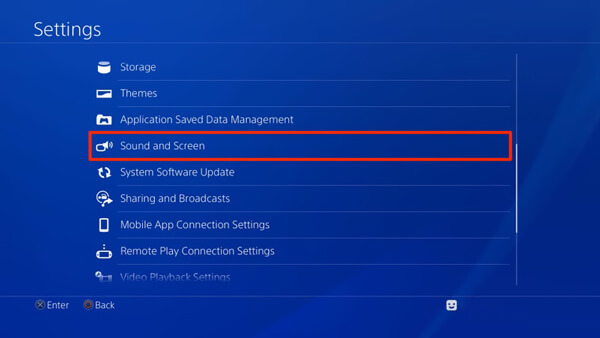
Étape 2.Sélectionner Paramètres de sortie vidéo puis allez au Résolution option. Ici, vous devez vous assurer que le Automatique est sélectionné. Si l'écran ou le câble n'est pas entièrement compatible 4K, vous verrez ici une note non prise en charge.
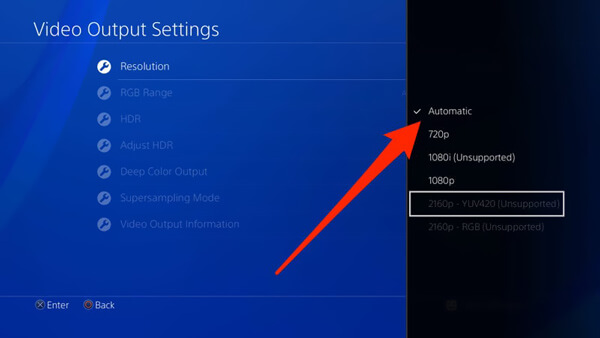
Pour lire des films 4K sur PS4 Pro, vous devez la connecter à un téléviseur ou un moniteur 4K approprié. Vous devez également vous assurer que la connexion entre la PS4 Pro et le téléviseur utilise un câble HDMI haute vitesse ou Premium haute vitesse. Dans certains cas, un câble HDMI standard peut ne pas transmettre le signal 4K. Une autre chose dont vous devez vous préoccuper est que toutes les entrées HDMI ne peuvent pas diffuser des films 4K. Vous devez suivre le guide d'utilisation de votre écran pour établir la connexion.
Partie 3. Comment lire des films 4K sur PS4 Pro depuis USB
Outre le serveur multimédia PS4 utilisant PS4 Media Player ci-dessus, vous êtes également autorisé à lire des films 4K sur PS4 Pro depuis USB. Cette partie vous montrera comment lire les contenus 4K enregistrés sur vos périphériques de stockage USB.
Étape 1.Allumez votre PS4 Pro et connectez le périphérique de stockage USB. Vous devez placer l'appareil connecté sur le même réseau que votre console de jeu.
Étape 2.Choisir Lecteur multimédia de la zone de contenu. Une fois sur place, sélectionnez le périphérique de stockage USB.
Étape 3.Recherchez le film 4K que vous souhaitez lire sur PS4 Pro et choisissez-le. Vous pouvez désormais profiter facilement du contenu 4K. Assurez-vous de placer les films 4K dans un dossier sur votre périphérique de stockage externe.
Partie 4 : Meilleur outil pour vous aider à lire des Blu-ray 4K sur PS4 Pro
La PS4 Pro prend en charge les films 4K, mais si vous souhaitez lire des disques Blu-ray 4K, cela vous échouera. Alors, existe-t-il un moyen de vous aider à lire des Blu-ray 4K sur PS4 Pro ? Eh bien, vous pouvez essayer d'extraire des Blu-ray 4K vers d'autres formats numériques compatibles comme MP4 en utilisant Blu-ray Ripper logiciel afin que vous puissiez lire des Blu-ray 4K sur PS4 Pro avec le périphérique de stockage USB. Ce programme vous permet d'exporter vos Blu-ray en 4K/1080p/3D avec une qualité sans perte. Vous pouvez également l'utiliser pour convertir vos Blu-ray par lots et ajuster leur résolution, leur débit binaire, leurs canaux audio, leur encodeur, etc.
Télécharger
Pour les fenêtres
Téléchargement sécurisé
Télécharger
pour macOS
Téléchargement sécurisé
Étape 1.Après avoir inséré le disque Blu-ray dans votre ordinateur, vous pouvez lancer Blu-ray Ripper.
Étape 2.Cliquez sur le bouton Charger Blu-ray pour charger votre disque Blu-ray.

Étape 3.Cliquez sur la liste déroulante en bas pour sélectionner le format de sortie. Maintenant, vous pouvez cliquer sur Extraire tout pour convertir le disque Blu-ray au format numérique.

Partie 5. FAQ sur la lecture de films 4K sur PS4
-
Quelle est la principale différence entre PS4 et PS4 Pro ?
Les PS4 et PS4 Slim d'origine ne prennent en charge que 1080p. La PS4 Pro peut atteindre 2160p et 4K.
-
Quels sont les formats pris en charge par la PS4 ?
La PS4 prend en charge de nombreux formats vidéo et audio fréquemment utilisés, notamment MP4, XviD, WMV, MPEG-2, AVI, MPEG-4 SP (AAC LC), Motion JPEG, H.264/MPEG-4 AVC Main Profile, AAC LC, MP3. , WAV, eAAC+ et bien plus encore.
-
Qu’est-ce que la 4K ?
4K est la résolution d’affichage qui affiche 3 840 pixels horizontalement et 2 160 verticalement.
-
Comment convertir une vidéo au format pris en charge par PS4 ?
Lorsque vous souhaitez lire des vidéos ou de la musique sur PS4, vous devez les convertir aux formats pris en charge par PS4. Vous pouvez compter sur le professionnel Video Converter Ultimate pour effectuer la conversion sans aucune perte de qualité d'image ou de son.
Emballer
La PS4 lit-elle les Blu-ray 4K ou 4K? Après avoir lu cet article, vous pourrez comprendre clairement cette question. Pour résumer, les PS4 et PS4 Slim d'origine ne prennent en charge que la lecture de vidéos jusqu'à 1080p. La PS4 Pro peut lire le 4K et le 4K Ultra HD, mais ne peut pas lire les Blu-ray 4K. Vous devez extraire les Blu-ray vers d'autres formats numériques comme MP4 à l'aide du logiciel Blu-ray Ripper avant de lire des Blu-ray 4K sur PS4 Pro à l'aide d'un câble USB. Si vous avez encore des questions sur la lecture 4K sur PS4, vous pouvez nous laisser un message.
Plus de Blu-ray Master
- La PS3/PS4 lit-elle les DVD ? Oui, voici 2 méthodes réalisables
- Lecteur 4K UHD – 10 meilleurs lecteurs multimédia 4K UHD pour Windows et Mac
- Extrayez des films Blu-ray 4K UHD sur Windows et Mac sans perte de qualité
- Comment enregistrer un gameplay sur PS4 avec Facecam et commentaires de manière illimitée

